
文章图片

文章图片

文章图片

文章图片

文章图片

文章图片
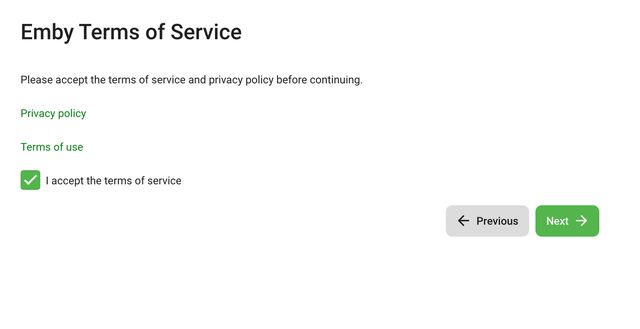
文章图片

文章图片

文章图片

文章图片

文章图片

文章图片

文章图片

文章图片

文章图片

文章图片
大家好 , 我是晓飞影!
一个数码爱好者 , 也喜欢在众多平行领域探究摸索 , 让生活多一点乐趣 。
UNRAID 系统最吸引我的一个原因就是 docker 的安装方法和管理页面 , 比群晖、威联通等其他 NAS 都要舒服 , 哪怕安装 docker 管理工具 portainer , 都没这个来的方便 , 好久没用 UNRAID 了 , 现在 6.11.1 版本 , 看看 docker 安装有啥变化 , 直接以 emby 为例 。
首先在 UNRAID 首页点击应用 , 如果是没改中文的话 , 就是 APPS , 这里也不用提前输入代码了 , 直接点击安装就可以安装应用市场 , 比以前简化很多 。 在应用这里 , 是融合了 docker 和插件 , 统一查看 。
搜索 EMBY , 如果是官方的会有 OFFICIAL 的字样 , 以前还没有 。
端口默认 8096 , Host Path2 是媒体路径 , 根据自己的文件夹修改 , 下方 UID、GID、GIDLIST 默认都是 2 , 如果是 root 账户名可以都改成 0 , 或者查找一下自己的id 分别是什么 , linux 命令可以查找 , 如果核显调用出现问题 , 也可能是这部分设置不对的原因 。
增加 UHD630 核显 , 这个是 QSRL 核显的型号 。
选择 Device , Name 随便写 , Value 选择 /dev/dri , 这是路径 , 点击 ADD 添加 。
点击 APPLY 应用 。
等待安装吧 。
UNRAID 管理 docker 的页面很舒服 , 点击这个绿色播放键就可以跳转网页 , 或者手动输入 IP:8096 , 后面的开机自启也可以勾上 。
设置一下登录的账号和密码 , 也可以关联 EMBY 账号 , 前提是要注册 , 这个是为了以后外网手机 APP 可以访问 , 现在可以不绑定 , 后面再绑 。
不着急添加媒体库 , 下一步 。
选择语言和国籍 , 下一步 。
- 苹果|糟糕!iPhone 14这次的作业有点不太好抄
- 电信|轻松胜过森海塞尔同级作品的单动圈BGVP韵试听,中低频太好听
- 米家|美国禁止向我国出口高端GPU芯片真是太好了!!!
- 华为家庭存储或支持Docker,Nas里的微信小程序?
- docker|iPhone 12 mini贴膜保护壳都买不到,这么让人讨厌?
- 软件|BI系统打包Docker核心丨3分钟教会你镜像及容器化部署
- docker|官方降至1799元,天玑神U+LCD屏+67W快充,还有256G内存!
- |米物ART-Z830键盘评测:红白机的造型太好看了
- 千元投影仪性价比排行2022,千元机皇哈趣投影真的太好用了!
- docker|Trustdata:2022 移动互联网APP排行榜
